7 Cele mai frecvente motive Windows nu răspunde
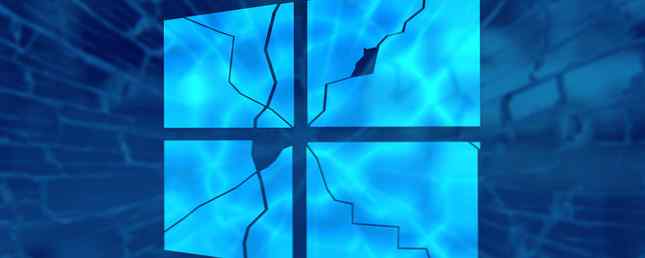
Nu este deloc distractiv atunci când computerul nu mai răspunde la intrările dvs. Cum să omori programele care nu răspund fără managerul de activități Cum să omori programele care nu răspund fără Managerul de activități Când un program Windows nu mai funcționează, primul dvs. instinct este probabil să vizitați Managerul de activități. Iată o comandă rapidă super-rapidă pe care o puteți folosi pentru a ucide sarcinile în așteptare. Citeste mai mult . Chiar dacă nu pierdeți datorită activității, programele agățate sau o înghețare totală a sistemului vă pot încetini productivitatea într-o crawl.
Am analizat anterior motivul pentru care Windows se blochează De ce Windows Crash? Top 10 motive pentru care Windows Crash? Top 10 motive Oh, minunat. Un alt ecran albastru, boot sau ecran înghețat în Windows. Acum trebuie să reporniți și să pierdeți majoritatea sau toată munca pe care ați încercat să o realizați. Este frustrant atât din cauza ... Citește mai mult și ce poți face pentru a depana aceste accidente De ce a crash Windows? Un ghid de depanare De ce a coborât Windows? Un ghid de depanare Când Windows se blochează, mențineți calmul și reporniți-l. În cele mai multe cazuri, este un eveniment singular. În cazul în care computerul se blochează din nou, totuși, consultați acest ghid de depanare pas cu pas. Bookmark pentru utilizare ulterioară. Citeste mai mult . Cu toate acestea, problemele nu se manifestă întotdeauna printr-un ecran albastru sau opriri aleatorii. Să examinăm motivele comune pe care Windows le va îngheța momentan.
1. Incompatibilitate hardware
Dacă o componentă hardware nu este marcată ca compatibilă cu versiunea dvs. de Windows, aceasta poate provoca probleme de stabilitate. În mod tipic, problemele hardware conduc la ecranele albastre atunci când Windows se închide pentru a evita deteriorarea. Când vedeți că sistemul se blochează, întrebați-vă dacă ați conectat recent unele componente hardware la PC.
Orice imprimantă, mouse, tastatură, unitate USB sau alt dispozitiv extern ar putea fi sursa problemei. Dacă utilizați unele hardware învechite 8 moduri în care puteți utiliza în continuare vechiul dvs. Windows XP Hardware 8 moduri în care vă puteți utiliza în continuare hardware-ul vechi Windows XP Microsoft ucide suport pentru Windows XP în luna aprilie. Dacă aveți un computer care rulează Windows XP, trebuie să luați serios în considerare actualizarea sistemului de operare sau găsirea de noi utilizări pentru hardware-ul computerului. Citiți mai multe, înlocuiți-l cu un dispozitiv modern și vedeți dacă acest lucru vă ajută.
Cu ajutorul modurilor de compatibilitate și a unor corecții, oamenii pot obține hardware-ul care lucrează cu versiuni mai noi ale Windows mult timp după ce a fost pensionat. De exemplu, ați putea încerca să utilizați o mașină virtuală Testarea unui nou sistem de operare? Rămâneți sigur cu o mașină virtuală care testează un nou sistem de operare? Rămâneți sigur cu o mașină virtuală Citiți mai multe emulând o versiune mai veche a Windows dacă nu puteți trăi fără un anumit dispozitiv.
2. Probleme ale driverului
Chiar dacă hardware-ul dvs. nu cauzează o problemă, driver-ul său ar putea fi. Un driver este o mică bucată de software care permite interfața Windows cu hardware-ul corect. Pentru dispozitivele de bază, cum ar fi mouse-ul sau tastatura, un driver general Microsoft funcționează foarte bine. Utilizarea tuturor caracteristicilor specifice ale unui dispozitiv necesită propriul driver. Pot apărea probleme dacă driverele dvs. instalate sunt învechite, incompatibile cu versiunea dvs. de Windows sau pentru un dispozitiv greșit.
Regula generală cu șoferii este că nu trebuie să le atingeți dacă totul funcționează. Utilitățile de actualizare a driverului de la terțe părți (cele pe care producătorul computerului le oferă sunt fine) sunt umbrite și pot să se încurce mai mult decât le repară. Cu toate acestea, dacă bănuiți că aveți o problemă cu driverul, am descoperit cum să oprim Windows 10 de la controlul driverelor dvs. Revenirea la controlul actualizărilor de drivere în Windows 10 Retragerea controlului asupra actualizărilor de drivere în Windows 10 Un driver Windows greșit vă poate distruge ziua. În Windows 10, Windows Update actualizează automat driverele hardware. Dacă suferiți consecințele, să vă arătăm cum să vă răsturnați șoferul și să blocați viitorul ... Citiți mai multe și înlocuiți driverele depășite Cum să găsiți și să înlocuiți driverele Windows învechite Cum să găsiți și să înlocuiți driverele învechite Windows Driverele dvs. ar putea fi învechite și necesită actualizare , dar cum să știți? Iată ce trebuie să știți și cum să faceți acest lucru. Citeste mai mult .
Ori de câte ori actualizați manual driverele, asigurați-vă că utilizați driverul corect pe 32 de biți sau pe 64 de biți, în funcție de sistem Care este diferența dintre Windows 32-Bit și 64-Bit? Care este diferența dintre Windows 32-Bit și 64-Bit? Care este diferența dintre Windows pe 32 de biți și 64 de biți? Iată o explicație simplă și cum să verificați ce versiune aveți. Citeste mai mult .
3. Un registru de Windows Messed Up
Registrul este o bază de date Ce este Editorul de registri Windows și cum îl folosesc? [Explicarea MakeUseOf] Ce este Editorul de registri Windows și cum îl folosesc? [Explicarea MakeUseOf] Registrul Windows poate fi înfricoșător la prima vedere. Este un loc în care utilizatorii de putere pot schimba o mare varietate de setări care nu sunt expuse în altă parte. Dacă căutați cum să schimbați ceva în ... Citiți mai multe unde Windows deține tot felul de informații detaliate despre sistemul dvs. și despre configurația acestuia. Ori de câte ori instalați sau eliminați software-ul, editați o setare sau efectuați modificări pe cont propriu 5 Windows 10 Registry Tweaks pentru îmbunătățirea și deblocarea caracteristicilor 5 Windows 10 Registry Tweaks pentru îmbunătățirea și deblocarea caracteristicilor Editorul de registry este singurul mod de a activa unele dintre caracteristicile ascunse ale Windows 10 . Aici vă vom arăta ușor de tweaks cum ar fi activarea temă întunecată sau ascunderea folderelor. Citiți mai mult, Windows ia o notă în registrul său.
De cele mai multe ori, Registrul este absolut fără intervenția dvs.. Nu utilizați dispozitivele de curățare din Registry, deoarece sunt inutile în cel mai bun caz și periculoase în cel mai rău caz. Chiar dacă instrumente de încredere cum ar fi CCleaner includ un program de curățare în registri, “curățenie” mii de erori nu vor oferi beneficii de performanță.
În cazul în care registrul dvs. este atât de înșelat că provoacă accidente, probabil că va trebui să reinstalați Windows Cum să Resetați Registry Windows la Implicit Cum de a reseta Registry Windows la implicit Dacă ați confundat Registrul Windows, sperăm că aveți un de rezervă. Dacă nu, aveți o scurtă listă de opțiuni pentru a remedia problema. Citeste mai mult . Acesta nu ar trebui să ajungă până la acest punct cu excepția cazului în care ați făcut o greșeală în timp ce îl editați Cum să nu Accidentally Mess Up Registrul Windows Cum să nu Accidentally Mess Up Registrul Windows De lucru cu registrul Windows? Luați notă de aceste sfaturi și veți fi mult mai puțin probabil să faceți pagube durabile pe PC. Citește mai mult, folosește un program de curățare sau primești malware.
4. Malware de orice fel
Malware-ul, termenul de captură pentru viruși, spyware, viermi și alte persoane, poate provoca un dezastru în sistemul dvs. Indiferent dacă este vorba de injectarea de anunțuri în browser-ul dvs., cauzând înghețarea sau răsturnarea de rootkit-uri care vă inhibă sistemul în mod obișnuit, malware-ul poate prelua sistemul dvs. și poate degrada performanța.
Dacă suferiți de malware, citiți pașii pe care doriți să îi faceți atunci când sunteți afectați de malware și ce ar trebui să faceți după ce ați terminat curățarea infecției. Pentru ceilalți, știți că există modalități ușoare de a evita virușii, inclusiv de a rula un software puternic de securitate gratuită Cel mai bun software de securitate pentru Windows 10 Protecție împotriva programelor malware Cel mai bun 8 software de securitate pentru Windows 10 Protecție împotriva malwarelor Vrei să înăsprească securitatea pe PC? Este o idee bună, așa că aruncați o privire la aceste opțiuni fantastice de antivirus pentru Windows 10. Citiți mai multe .
5. Folosind un program antivirus slab sau mai multe
Această problemă nu este atât de comună cum a fost odată, dar merită menționată. Nu ar trebui să executați mai multe programe antivirus, deoarece acestea vor intra în conflict și pot provoca încetinirea ritmului. Dacă doriți oa doua opinie, utilizați un scaner la cerere cum ar fi Malwarebytes sau SUPERAntiSpyware (revizuirea noastră) și scanați cu ocazional.
Pentru mai multă securitate, utilizați un scaner antivirus gratuit bazat pe browser, cum ar fi VirusTotal. Acestea vă permit să scanați un fișier cu zeci de aplicații antivirus diferite, asigurându-vă că dvs. nu pierdeți nimic.

În afară de aceasta, asigurați-vă că utilizați unul dintre cele mai bune suite de antivirus și nu o aplicație fără nume și nu ar trebui să aveți probleme de stabilitate în acest domeniu.
6. Bugs de aplicare
Din păcate, software-ul prost scris nu este în controlul dvs. Fie că este vorba de o aplicație veche care nu a fost actualizată ani de zile, fie de o extensie a browserului optimizată în mod greșit 10 Extensiile Chrome pe care ar trebui să le dezinstalați chiar acum 10 Extensii Chrome pe care ar trebui să le dezinstalați chiar acum Este greu să țineți evidența extensiilor care au fost prinse abuzându- dar ar trebui să dezinstalați definitiv aceste 10 cât mai curând posibil. Citiți mai multe, s-ar putea să observați că problema apare numai atunci când utilizați un anumit program.
Dacă puteți stabili ce aplicație este o problemă, verificați AlternativeTo pentru o înlocuire. În cazul în care problema apare în browser-ul dvs., încercați să dezactivați extensiile Cum să vă curățați extensiile browserului (calea simplă) Cum să vă curățați extensiile browserului (modul simplu) Dacă verificați în mod regulat extensiile reci, atunci este probabil timpul să curățați up de acele add-on-uri pe care nu mai doriți, ca, sau nevoie. Iată cum puteți face acest lucru cu ușurință. Citiți mai multe una câte una și vedeți dacă rezolvă problema. De asemenea, trebuie să eliminați toate pluginurile pe care nu le utilizați, în special cele nesigure. Gândiți-vă că Flash este singurul plug-in nesigur? Gândiți-vă din nou Gândiți-vă că Flash-ul este unicul plugin inexistent? Gândiți-vă din nou Flash nu este singurul plugin de browser care prezintă un risc pentru confidențialitatea și securitatea online. Iată trei pluginuri pe care probabil le-ați instalat în browserul dvs., dar ar trebui să le dezinstalați astăzi. Citeste mai mult .
7. Configurările utilizatorilor
Odată ce eliminați toate scenariile de mai sus, este posibil ca problema dvs. de stabilitate să provină de la un lucru pe care l-ați făcut.
Soooooo .... Am rupt accidental Windows. Din nou.
- Witchy (@WitchyMcBitch) 23 mai 2016
Modificările de la panoul de control / setările nu ar trebui să interfereze cu sistemul dvs., ci cu ajutorul unor instrumente terță parte pentru a personaliza biții de nisip din Windows 7 Cele mai bune instrumente pentru a personaliza și personaliza Windows 10 7 Cele mai bune instrumente pentru a personaliza și a schimba Windows 10 Windows configurarea poate fi la fel de unică ca și dvs. Am compilat cele mai bune instrumente pentru a vă ajuta să personalizați designul și funcționalitatea sistemului dvs. Windows. Citiți mai multe poate fi problema.
Gândiți-vă la instrumentele pe care le-ați utilizat pentru confidențialitatea Windows 10 7 Instrumente pentru gestionarea setărilor de confidențialitate în Windows 7 Instrumente pentru gestionarea setărilor de confidențialitate în Windows Fiecare versiune Windows are defectele sale și confidențialitatea utilizatorilor este una care le bântuie pe toate. Vă vom prezenta șapte instrumente care vă pot ajuta să gestionați setările de confidențialitate Windows native. Citește mai mult, tweaking Bara de activități Obțineți mai mult din bara de activități Windows cu 7+ Bara de sarcini Bara de activități Get More Out of the Taskbar Windows cu 7+ Bara de sarcini Tweaker Ar putea fi bara de activități Windows mai utilă? Puteți adăuga rapid caracteristici și păstrați lucrurile simple cu ajutorul funcției 7+ Tweaker. Personalizați-vă Bara de sarcini la nevoile dvs. - fără puf. Citește mai multe, sau trucuri similare adânci. Luați în considerare inversarea acestor modificări dacă nu puteți găsi altă sursă de instabilitate.
Rock-Solid Windows
Există șanse ca înghețarea frecventă pe care o aveți să aibă rădăcina în una din aceste șapte surse. Cele mai multe dintre ele sunt în controlul dvs., deci tot ce este nevoie este un pic de depanare pentru a afla unde se află problema. Odată ce ați rezolvat problema, puteți reveni la utilizarea computerului ca normal!
Dacă nu doriți să vă petreceți timp pe aceste remedii, este ușor să Actualizați Windows 10 În cazul în care actualizați, resetați, restaurați sau reinstalați Windows? Ar trebui să actualizați, să resetați, să restaurați sau să reinstalați Windows? V-ați dorit vreodată să resetați Windows 7 fără a pierde date personale? Între o resetare din fabrică și o reinstalare, a fost greu. Din Windows 8, avem două opțiuni noi: Reîmprospătare și Resetare. Care dintre ele are dreptate ... Read More și resetați sistemul de operare la starea implicită.
Ați făcut vreodată o înghețare ocazională în Windows? Spuneți-ne dacă unul dintre aceste șapte aspecte a fost cauza problemei dvs. sau adăugați povestea dvs. mai jos în comentarii!
Explorați mai multe despre: Antivirus, Întreținerea calculatorului, Drivere, Malware, Depanare, Registrul Windows.


